Assignment
7β_Το Fossbot μας δίνει τον μέσο όρο φωτεινότητας
7β_Το Fossbot μας δίνει τον μέσο όρο φωτεινότητας
Completion requirements
View
Make a submission
Receive a grade
Opened: Tuesday, 14 February 2023, 8:00 AM
Due: Tuesday, 11 April 2023, 8:00 AM
Διδακτικοί στόχοι
Στο τέλος της δραστηριότητας θα είστε σε θέση να:
- χρησιμοποιείτε μεταβλητές για μετρήσεις και πράξεις
- χρησιμοποιείτε επαναληπτική δομή ελέγχου
- εκτυπώνετε μήνυμα που να περιλαμβάνει λεκτικό και περιεχόμενο μεταβλητής
Πόσα εμπόδια συνάντησε στον δρόμο του το ρομπότ;
ΠΡΟΕΤΟΙΜΑΣΙΑ ΤΟΥ ΠΕΡΙΒΑΛΛΟΝΤΟΣ ΕΡΓΑΣΙΩΝ- Κατά την εγκατάσταση έχουν δημιουργηθεί τρία (3) εικονίδια στην Επιφάνεια εργασίας, τα οποία αντιστοιχούν στον φάκελο Coppelia_Scenes, στο FossBot Simulator και CoppeliaSim Edu.
- Κατεβάζετε το αρχείο fossbot_lite2.ttt στον υπολογιστή σας και το αντιγράφετε στον φάκελο Coppelia_Scenes.
Βρίσκετε το αρχείο σας στο Πόροι - Πηγές στο τέλος της ενότητας. -
Ανοίγετε τον φάκελο Coppelia_Scenes και από εκεί διπλοπατάτε
στο fossbot_lite2.ttt. Έτσι ανοίγει με το Coppelia η συγκεκριμένη σκηνή.
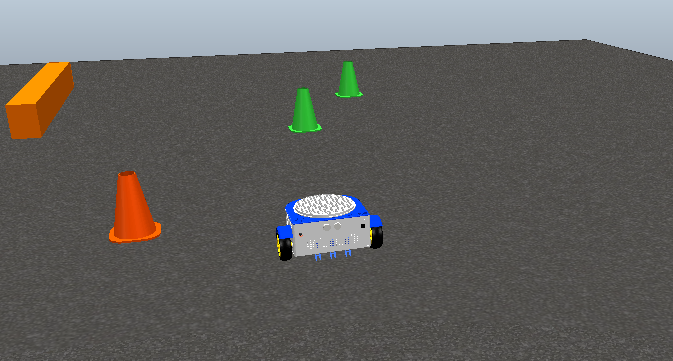
- Επιλέγετε Start/ resume simulation. Αν θέλετε να βλέπετε και το παράθυρο της προσομοίωσης και το προγραμματιστικό περιβάλλον ταυτόχρονα μπορείτε να επιλέξετε σε Επαναφορά ώστε να υπάρχει χώρος στην οθόνη σας για να βλέπετε και το προγραμματιστικό περιβάλλον.
(Εάν δεν σας ενδιαφέρει να βλέπετε ταυτόχρονα το πρόγραμμα και την προσομοίωση, μπορείτε να έχετε τα δύο περιβάλλοντα σε πλήρη οθόνη).
ΠΑΡΑΤΗΡΗΣΗ: Εάν δεν έχετε πατήσει το Start/ resume simulation τότε ΔΕΝ θα μπορέσει να "τρέξει" η προσομοίωση του ρομπότ κι ενώ θα το έχετε θέσει, για παράδειγμα, να κινηθεί, αυτό δεν θα ανταποκρίνεται. - Από την Επιφάνεια Εργασίας διπλοπατάτε στο FossBot Simulator. Έτσι ανοίγει και το προγραμματιστικό περιβάλλον (σε μια καρτέλα του περιηγητή που χρησιμοποιείτε - συνιστάται έντονα να ανοίγετε το FossBot Simulator με το Chrome).
- Δεν αλλάζετε κάτι στο Διαχειριστικό περιβάλλον.
ΤΟ ΣΕΝΑΡΙΟ ΤΟΥ ΠΡΟΓΡΑΜΜΑΤΟΣ:
Το ρομπότ βρίσκεται στη σκηνή και φέρνουμε, από τα αντικείμενα (Model browser/other), τη φωτιά ώστε να αποτελέσει πηγή φωτός. Το ρομπότ με τον αισθητήρα φωτός λαμβάνει 10 τιμές φωτεινότητας και εκτυπώνει κάθε τιμή φωτεινότητας καθώς και τον μέσο όρο.
ΥΛΟΠΟΙΗΣΗ:
- Επιλέγετε το εικονίδιο της δημιουργίας καινούργιου προγράμματος
 .
.
- Πληκτρολογείτε για όνομα του καινούριου πρότζεκτ: φωτεινότητα κι επιλέγετε Εντάξει.
- Πληκτρολογείτε για την περιγραφή του προγράμματος: μεταβλητές για μέσο όρο κι επιλέγετε Εντάξει.
- Δημιουργείτε το πρόγραμμα:
- Επιλέξτε Αποθήκευση για να αποθηκευτεί το πρόγραμμά σας.
Παραδοτέο
- Στιγμιότυπο οθόνης (Αρχείο)
- Έγγραφο (Αρχείο)
- URL (Κείμενο)
- Πρόταση - Λέξη (Κείμενο)
- Δημοσίευση σε Forum
Αποθηκεύστε το αρχείο. Για να βαθμολογηθείτε γι αυτή τη δραστηριότητα στείλετε το αρχείο σας.